Apple 的屏幕截圖功能是一款近乎完美的工具,可用於保存 iPhone 屏幕圖像,供您自己保存或與他人分享。但是 iOS 缺少一個可以讓它幾乎完美無瑕的東西:一種從原始 IMG_1234.PNG 文件名重命名屏幕截圖的方法。
在 iOS 16.0 及更高版本上,共享中存在“重命名”選項從屏幕截圖編輯器或長按快捷方式共享屏幕截圖時的工作表。但是,它只會重命名生成的共享文件,而不是原始文件。因此,如果您想要在照片中保存除 IMG_1234.PNG 之外的其他文件名,您可以在消息中與自己分享,將其保存到照片中,然後刪除原始屏幕截圖。
雖然效率不高。
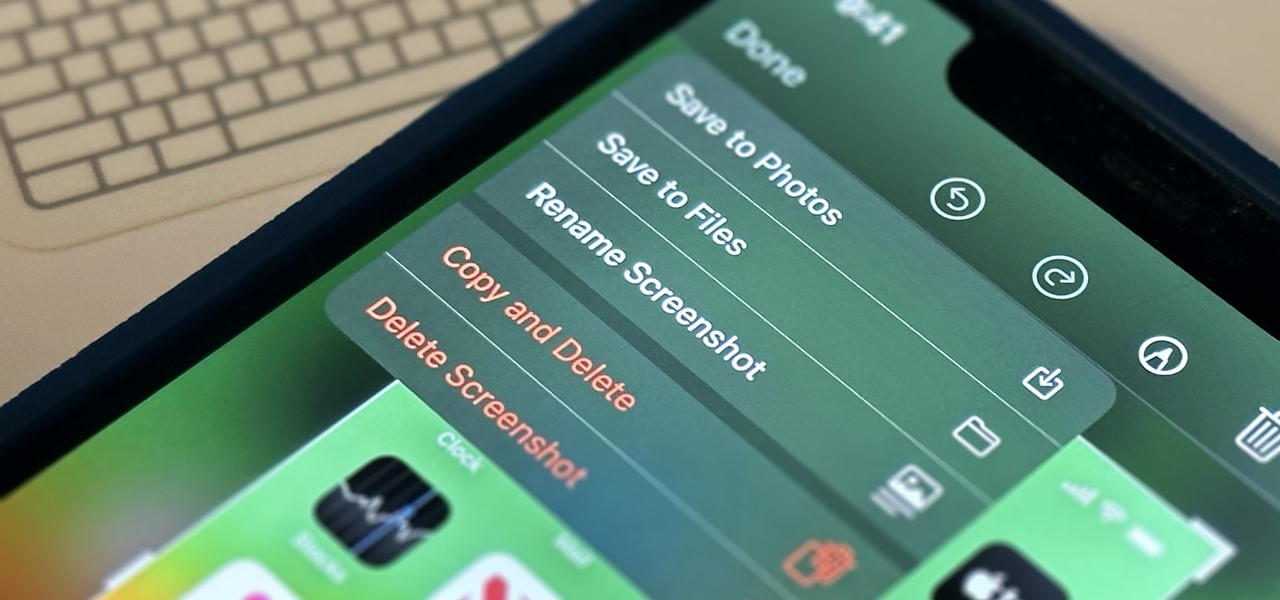
您可以將圖像直接保存到“文件”中,該應用程序可以讓您重命名它,但您仍然必須刪除原始屏幕截圖以保持整潔。但是,如果您想要在照片中重命名的屏幕截圖,這無濟於事。
不幸的是,沒有內置方法可以重命名您保存到照片中的屏幕截圖。您甚至無法從“照片”本身中為文件指定一個新名稱。但這並不意味著這是一個失敗的原因。如果您真的想在拍攝時重命名屏幕截圖,則需要使用快捷方式。
如何使用快捷方式重命名屏幕截圖
一種方法是使用“設置名稱”操作創建一個新快捷方式,將其“輸入”更改為“快捷方式輸入”,並將其“名稱”設置為“每次詢問”。然後,添加“保存到相冊”動作,確保快捷方式詳細信息中的“在共享表中顯示”處於打開狀態,並保存快捷方式。每當您下次截取屏幕截圖時,打開共享表,選擇快捷方式的名稱,輸入您想要的文件名名稱,點擊“完成”,然後從屏幕截圖編輯器中刪除原始屏幕截圖。
但是,這也不是很有效。
更好的方法是使用“截取屏幕截圖”操作創建一個新的快捷方式,然後使用該快捷方式截取您的屏幕截圖。這樣,您就避免了中間人(共享表)和不得不刪除原始屏幕截圖。您可以使用以下步驟進行設置。或者,您可以安裝我們預製的快捷方式,但您仍需要執行步驟 7–9下面。
創建一個新的快捷方式。添加“截屏”操作。添加“設置名稱”操作,並將“名稱”更改為“每次詢問”。添加“保存到相冊”動作。確保在快捷方式的“詳細信息”視圖中打開“在共享表中顯示”。保存快捷方式。導航至設置 –> 輔助功能 –> 觸摸 –> 返回點擊。選擇“雙擊”或“三次點擊”。為它分配新的快捷方式。
現在,只要您快速點擊 iPhone 背面兩到三下,您的 iPhone 就會觸發快捷方式。將截取屏幕截圖,並立即出現提示,您可以在其中命名文件。給它起個名字,點擊“完成”,就是這樣。您甚至不會看到通常的屏幕截圖縮略圖!
如果您不想立即重命名屏幕截圖,您可以使用通常的屏幕截圖方法。但是,當您需要重命名方法時,您將始終準備就緒。
此技巧的唯一問題是它不會將您重命名的屏幕截圖保存到“照片”中的“屏幕截圖”文件夾中。在上面的第 4 步中,您無法將“最近”文件夾更改為“屏幕截圖”,但是,您可以在“照片”中創建一個自定義相冊並選擇它。類似於“重命名的屏幕截圖”。然後將第 4 步中的“最近”更改為那個。該圖片也會出現在“最近”中,因此您不會搞砸了。
不要錯過:警告:您在圖片中塗黑的敏感信息可能會被少數人洩露在您的 iPhone 上快速編輯
保持連接安全,無需支付月費。從新的 Gadget Hacks Shop 一次性購買,為您的所有設備終身訂閱 VPN Unlimited,並在沒有區域限制的情況下觀看 Hulu 或 Netflix,提高在公共網絡上瀏覽時的安全性,等等。
立即購買(80% 折扣)>
其他值得一試的優惠:
封面照片、屏幕截圖和 GIF 由 Justin Meyers/Gadget Hacks 提供